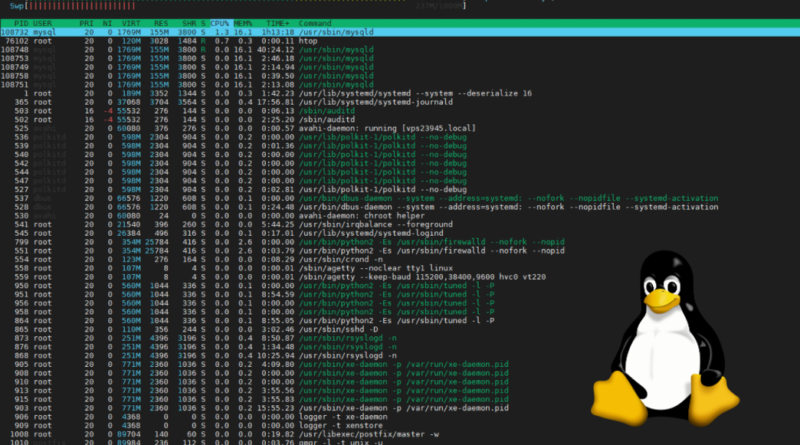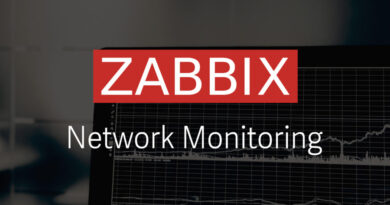3 maneiras de descobrir qual versão do Linux você está utilizando
Quem nunca recebeu acesso a um servidor com Linux e precisou verificar qual distribuição estava instalada, ou qual versão do kernel que está sendo utilizado não é?
Pois então, abaixo vou deixar algumas maneiras de você descobrir como verificar qual a versão do sistema operacional ou kernel está instalado em seu servidor ou até mesmo no seu desktop.
1. Exibindo a versão do seu sistema operacional Linux de maneira bem fácil
A primeira possibilidade é utilizar o comando:
cat /etc/os-releaseVeja meus cenários, ambiente 1 utilizo Ubuntu, a saída será:
[root@coffops-01]# cat /etc/os-release
NAME="Ubuntu"
VERSION="20.04.3 LTS (Focal Fossa)"
ID=ubuntu
ID_LIKE=debian
PRETTY_NAME="Ubuntu 20.04.3 LTS"
VERSION_ID="20.04"
HOME_URL="https://www.ubuntu.com/"
SUPPORT_URL="https://help.ubuntu.com/"
BUG_REPORT_URL="https://bugs.launchpad.net/ubuntu/"
PRIVACY_POLICY_URL="https://www.ubuntu.com/legal/terms-and-policies/privacy-policy"
VERSION_CODENAME=focal
UBUNTU_CODENAME=focalE no meu ambiente 2 onde utilizo CentOS, repare na saída:
[root@coffops-02]# cat /etc/os-release
NAME="CentOS Linux"
VERSION="7 (Core)"
ID="centos"
ID_LIKE="rhel fedora"
VERSION_ID="7"
PRETTY_NAME="CentOS Linux 7 (Core)"
ANSI_COLOR="0;31"
CPE_NAME="cpe:/o:centos:centos:7"
HOME_URL="https://www.centos.org/"
BUG_REPORT_URL="https://bugs.centos.org/"
CENTOS_MANTISBT_PROJECT="CentOS-7"
CENTOS_MANTISBT_PROJECT_VERSION="7"
REDHAT_SUPPORT_PRODUCT="centos"
REDHAT_SUPPORT_PRODUCT_VERSION="7"Bonitinho não?
2. Utilizando o hostnamectl
Com o comando hostnamectl você verá de uma forma bem simples, a versão do sistema operacional e também a do kernel na mesma saída, fica bem prático, confira abaixo:
Cenário com Ubuntu:
[root@coffops-01 ubuntu]# hostnamectl
Static hostname: coffops-01
Icon name: computer-vm
Chassis: vm
Machine ID: 4948945161fea6f183119f18311f5611
Boot ID: afe1ef19f1713f15a61f387911f91831
Virtualization: kvm
Operating System: Ubuntu 20.04.3 LTS
Kernel: Linux 5.11.0-1022
Architecture: x86-64Ambiente com CentOS:
[root@coffops-02]# hostnamectl
Static hostname: coffops-02
Icon name: computer-vm
Chassis: vm
Machine ID: fe10feanifn1980f9aafjiep19319f13
Boot ID: fealfeh1803f13fi9faejpij13991983
Virtualization: xen
Operating System: CentOS Linux 7 (Core)
CPE OS Name: cpe:/o:centos:centos:7
Kernel: Linux 3.10.0-1160.36.2.el7.x86_64
Architecture: x86-643. uname-r para descobrir apenas a versão do kernel
Esse é mais feio, mas muito útil para desenvolvimento de scripts, na saída retornará apenas a versão do kernel, veja:
Servidor Ubuntu:
[root@coffops-01]# uname -r
5.11.0-1022Servidor CentOS:
[root@coffops-02]# uname -r
3.10.0-1160.36.2.el7.x86_6O comando uname pode ser utilizado com vários outros argumentos, utilize o help ou man para verificar outras possibilidades. O comando uname -a por exemplo trará uma informação bem mais detalhada do kernel, experimente.
uname -aBom, com certeza agora você conseguirá descobrir qual versão do Linux ou kernel você está utilizando. Espero de verdade que tenha sido útil. Abraço!